Adobe Acrobat如何自定义快速工具栏
来源:网络收集 点击: 时间:2024-05-15【导读】:
我们在日常的工作中经常会遇到PDF文件,Adobe Acrobat是我们编辑PDF文件时使用一款专业的编辑工具,它里有许多的工具提供给我们让我们在平常编辑PDF方便了许多,但是Adobe Acrobat软件里面有些工具是隐藏的,找起来很是麻烦,下面我们给大家分享一下Adobe Acrobat自定义快速工具栏的方法,让大家平时使用时更加方便工具/原料moreAdobe Acrobat软件软件方法/步骤1/5分步阅读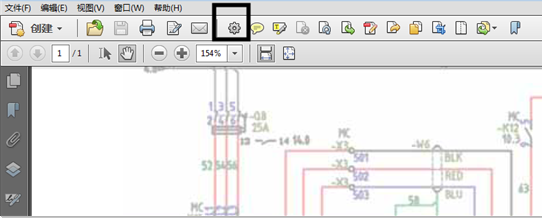 2/5
2/5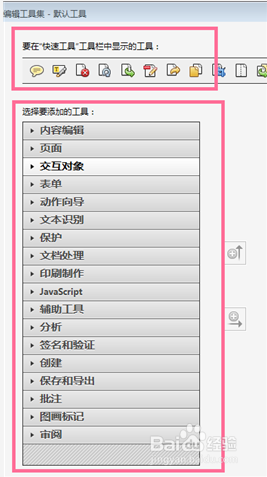 3/5
3/5 4/5
4/5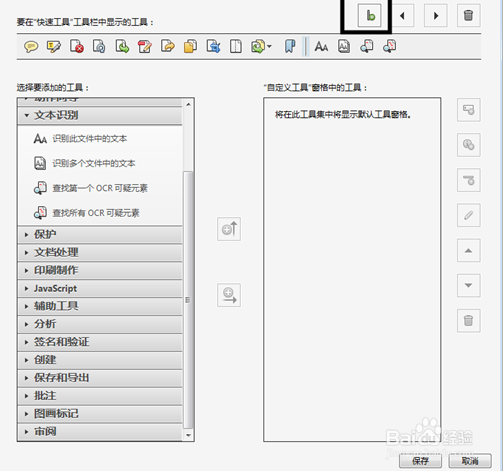 5/5
5/5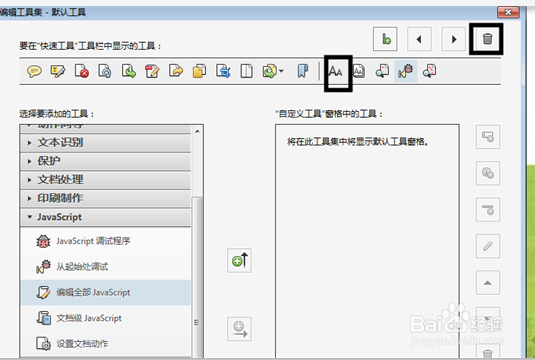 注意事项
注意事项
我们右键点击PDF文件,在弹出的选择菜单栏中选择点击【使用Adobe Acrobat编辑】,此时会弹出Adobe Acrobat软件的首页,在首页里面我们点击上方快速工具栏里的【编辑当前工具集】图标
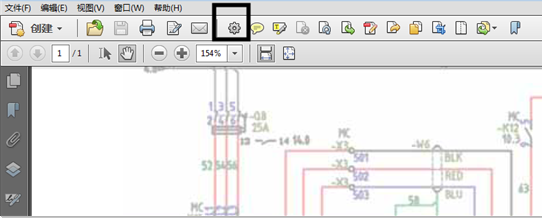 2/5
2/5此时页面会弹出编辑工具集-默认工具页面,在此页面里我们可以看到上方显示的是已经在快速工具栏中显示的工具,下方是可以添加到快速工具栏中的工具或者工具集。
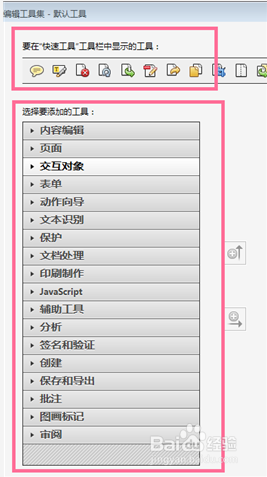 3/5
3/5在编辑工具集-默认工具页面,我们先选择点击一个工具集,此时折叠菜单就会弹开,我们可以看到相应的工具,我们点击一个工具图标,然后在点击旁边的【添加】图标就可以把工具添加到快速工具栏中了
 4/5
4/5当我们添加的工具太多时,我们也可以在编辑工具集-默认工具页面里,点击右上方的分隔线按钮,将已经添加到快速工具栏中的工具进行分类分开。
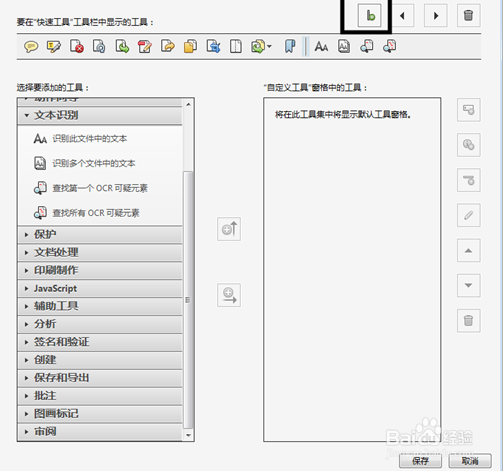 5/5
5/5当在快速工具栏中的工具太多时,我们想要把一些工具删除掉,可以在编辑工具集-默认工具页面,先点击快速工具栏中需要删除的工具,在点击右上方的删除图标,就可以把快速工具栏中的图标删除掉了。
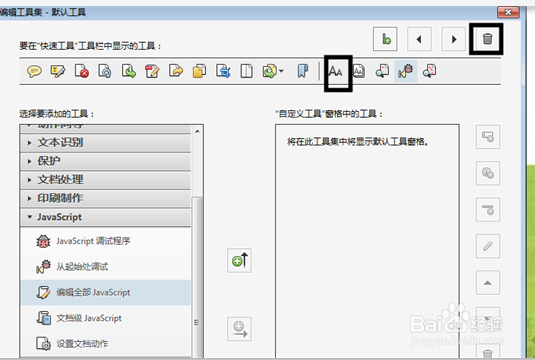 注意事项
注意事项以上步骤均已亲自尝试
若是此篇经验对你有所帮助请为我投票
PDF自定义工具版权声明:
1、本文系转载,版权归原作者所有,旨在传递信息,不代表看本站的观点和立场。
2、本站仅提供信息发布平台,不承担相关法律责任。
3、若侵犯您的版权或隐私,请联系本站管理员删除。
4、文章链接:http://www.1haoku.cn/art_765738.html
上一篇:醒图怎样图转视频
下一篇:EXCEL宏命令常用循环的写法
 订阅
订阅